

Au travail, nous modifierons les formules existantes et devrons afficher les formules pour inspection. Comment afficher les formules ?
Comment afficher les formules dans Excel :
Ouvrez d'abord un exemple de classeur et préparez-vous à afficher les formules qu'il contient
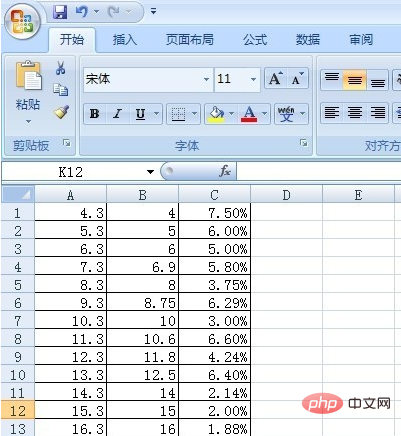
Cliquez ensuite avec le bouton gauche sur l'onglet "Formule" en haut de l'interface (indiqué par la flèche rouge sur l'image)
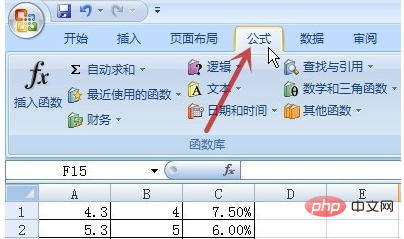
Cliquez ensuite sur "Révision de formule " Le bouton "Afficher les formules" dans le groupe de fonctions (case rouge sur l'image) (pointé par la flèche rouge sur l'image)
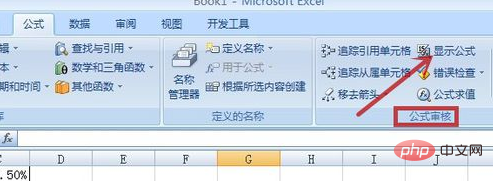
Les formules dans la feuille de calcul visible sont affichés (en rouge sur l'image)
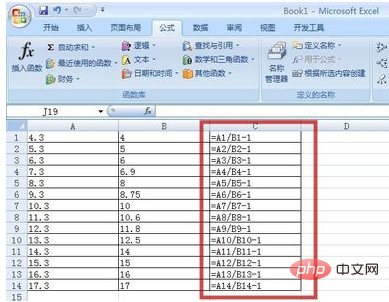
Si vous souhaitez restaurer l'affichage des données, cliquez sur le bouton "Afficher la formule" (pointé par la flèche rouge sur l'image ) avec le bouton gauche de la souris, et les données seront restaurées (encadré rouge sur l'image)
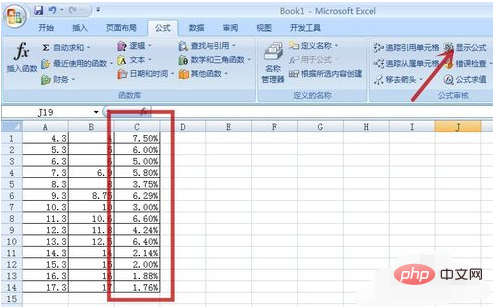
Remarque : Vous pouvez également utiliser la touche de raccourci "Ctrl+~". sur le clavier pour afficher la formule
Plus d'articles sur les technologies liées à Excel, veuillez visiter la colonne Tutoriel de base Excel pour apprendre !
Ce qui précède est le contenu détaillé de. pour plus d'informations, suivez d'autres articles connexes sur le site Web de PHP en chinois!
 Vérifier l'occupation du port sous Linux
Vérifier l'occupation du port sous Linux
 Quelles sont les commandes couramment utilisées dans postgresql ?
Quelles sont les commandes couramment utilisées dans postgresql ?
 Outils de téléchargement et d'installation Linux courants
Outils de téléchargement et d'installation Linux courants
 Comment exécuter du code HTML dans vscode
Comment exécuter du code HTML dans vscode
 Il y a une page vierge supplémentaire dans Word et je ne parviens pas à la supprimer.
Il y a une page vierge supplémentaire dans Word et je ne parviens pas à la supprimer.
 Que comprennent les plateformes de commerce électronique ?
Que comprennent les plateformes de commerce électronique ?
 commutateur proxy
commutateur proxy
 Pourquoi Webstorm ne peut pas exécuter le fichier
Pourquoi Webstorm ne peut pas exécuter le fichier